Любой может рисовать с помощью мощных инструментов рисования EasySIGN. Создавайте векторные изображения быстро и легко с помощью набора инструментов для рисования.
Набор инструментов для рисования
Просмотр> Панели инструментов> Панель инструментов
Инструменты рисования являются частью набора инструментов EasySIGN, который обычно размещается в левой части рабочего листа EasySIGN. Нажмите левой кнопкой мыши на треугольник в правом нижнем углу инструмента рисования, чтобы увидеть все инструменты рисования.
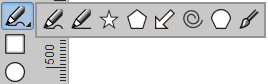
Инструменты рисования
Многие формы доступны как предустановленные объекты. Огромным преимуществом является то, что объекты поставляются с набором настраиваемых свойств. Так что каждый объект можно настроить и изменить в любой момент. Вы можете изменить вид углов и определить округление углов для каждого объекта.
Выберите объект, который вы хотите нарисовать, левой кнопкой мыши и начните рисование. Дополнительно вы можете держать Ctrl клавиша для рисования фигуры с равными сторонами (например, квадрата или круга). Держи Shift клавиша для рисования от центра объекта.
В набор инструментов EasySIGN включены следующие инструменты рисования:
Рисование объектов
| Квадратный инструмент | Нарисуйте прямоугольники или квадраты. | |
| Инструмент круга | Создайте эллипс или круг. | |
| Инструмент звезды | Сделайте звезду и настройте точки звезды. | |
| Инструмент "Многоугольник" | Нарисуйте любой угловой объект, стандартно установленный в восьмиугольник (8 углов). Простой инструмент для создания треугольника, пятиугольника, шестиугольника и т. Д. |
|
| Инструмент стрелки | Создайте стрелку и отрегулируйте форму, чтобы настроить стрелку. | |
| Спиральный инструмент | Для легкого рисования спирали. | |
| Инструмент границы | Нарисуйте прямоугольник или квадрат и установите каждый угол отдельно. |
Рисование линий
| Инструмент для каракулей | Работает как обычный карандаш, все движения мыши рисуются на листе. | |
| Пен | Инструмент Безье для рисования прямых линий и кривых устойчивой рукой. | |
| Зубная щетка | Откроется панель инструментов, на которой можно выбрать инструмент кисти, который вы хотите использовать, и установить размер кисти.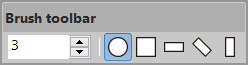 |
Изменение свойств
![]()
Выберите Показать свойства кнопку, чтобы изменить свойства выбранного нарисованного объекта, или выберите Инструмент перетаскивания легко изменить рисунок объекта.
Добавление объектов
Вставить> Объекты
Когда вы знаете точный размер и положение векторной фигуры, вы можете добавить фигуру из меню программного обеспечения и напрямую ввести данные в меню свойств.




